V tomto článku vám povieme všetko o tejto chybe vrátane toho, prečo sa vyskytuje a ako ju opraviť, ak sa s ňou stretnete.Tieto opravy sa dajú ľahko sledovať.Začnime.
Aký je problém so zavádzaním „PXE cez IPv10“ v systéme Windows 4?
Čitateľom, ktorí sa s tým nikdy nestretli, sa táto chyba zobrazí pri spustení systému Windows.K tomu dochádza, keď sa počítač pokúsi zaviesť systém pomocou možnosti PXE namiesto zavedenia systému zo samotného pevného disku.To sa môže stať z rôznych dôvodov.Jedným z najčastejších dôvodov je zlyhanie pevného disku a počítač nemôže nájsť žiadne iné zavádzacie zariadenie.Keďže PXE sa používa na konfiguráciu a spustenie počítača v sieti, ktorý ešte nemá operačný systém, počítač používa PXE ako záložný.Ďalším bežným dôvodom spúšťania správ PXE cez IPv4 je pridelenie najvyššej priority zavádzania PXE.
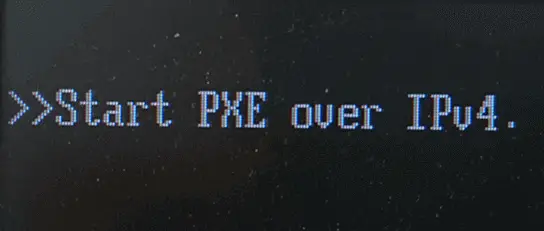
Príčinou môže byť aj zastaraný systém BIOS, neúspešná aktualizácia systému Windows alebo po inštalácii sekundárneho úložného zariadenia.Nech už je dôvod akýkoľvek, poskytujeme vám všetky spôsoby, ako sa s touto nepríjemnou správou rozlúčiť.
Oprava zavádzania PXE cez IPv4
Tieto metódy nie sú v určitom poradí.Keďže existujú rôzne príčiny tohto problému, odporúčame, aby ste si ich všetky prečítali a našli riešenie, ktoré konkrétne rieši váš problém.Začnime.
Metóda 1: Správna priorita spustenia
Ak zavádzacie zariadenie nie je správne nastavené, zobrazí sa „Booting pxe over ipv4“.Bude to pod možnosťou PXE v poradí priority zavádzania.Zvyčajne sa to dá obísť stlačením klávesu Esc, ale realita je taká, že to problém nevyrieši.Ak sa toto chybové hlásenie zobrazuje iba vtedy, keď je pri spustení zapojený ethernetový kábel, ale nie pri používaní siete WiFi, môžete určiť, že ide o problém priority spustenia.Ak chcete tento problém vyriešiť, stačí, ak budete postupovať podľa týchto jednoduchých krokov.
krok:
- Vypnite počítač.Znova ho zapnite a opakovane stlačte tlačidlo Set.Líši sa na rôznych zariadeniach, ale keď sa zariadenie začne zavádzať do programu BIOS Setup, na obrazovke uvidíte kľúč Setup.Ak nemôžete nájsť správny kľúč, vyhľadajte na internete správny kľúč pre svoje zariadenie.Čas medzi stlačeniami tohto tlačidla je veľmi krátky, preto to urobte čo najrýchlejšie.Upozorňujeme, že ak ste už našli kartu Spustenie, môžete prejsť na krok 6.
- Pomocou klávesov so šípkami prejdite na kartu Zabezpečenie.Potom z ponuky vyberte možnosť „Konfigurácia zabezpečeného spustenia“.
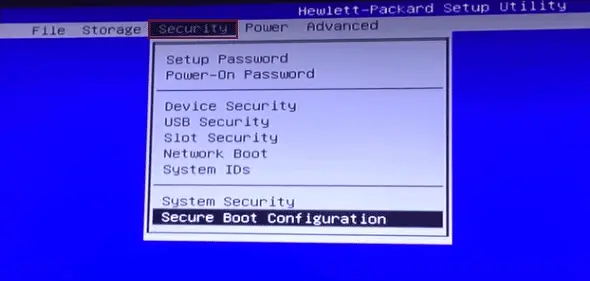
- Znova použite klávesy so šípkami na zmenu hodnoty pre Safe Boot.Ak chcete zmeniť hodnotu z "Enabled" na "Disabled", pozrite si pokyny uvedené v ponuke.
- Teraz nastavte Legacy Support na Enabled.Uložiť a ukončiť.
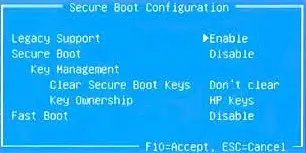
- Reštartujte počítač a znova zadajte nastavenia systému BIOS.Ak sa zobrazí výzva na zadanie kódu, urobte tak.Reštartujte počítač a znova zadajte nastavenia systému BIOS.
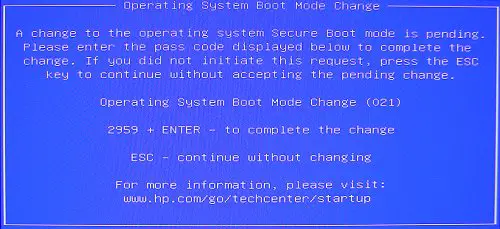
- Pomocou klávesov so šípkami vyberte kartu ponuky Boot.Zmeňte poradie priorít tak, že zabezpečíte, aby bolo zavádzacie zariadenie na začiatku zoznamu.Pokyny sa zobrazia v samotnej ponuke systému BIOS.
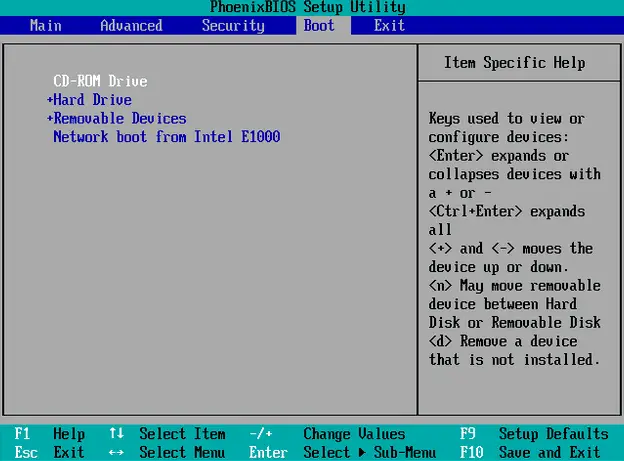
- Uložte a ukončite, potom znova reštartujte počítač.Tentoraz neuvidíte chybové hlásenie „Booting PXE over IPv4“.
Ak to váš problém nevyrieši, máme ďalšie riešenie, ktoré vám môže pomôcť.Funkciu Wake on LAN môžete vypnúť v nastaveniach systému BIOS.Toto nastavenie nájdete v ponuke Napájanie alebo Rozšírené nastavenia v závislosti od výrobcu.Toto by malo vyriešiť váš problém.
Metóda 2: Zmeňte zavádzacie zariadenie

Ak bootovacie zariadenie (HDD alebo SSD) zlyhá, počítač prejde späť na PXE bez ohľadu na prioritu poradia spúšťania.Najlepším riešením je najskôr spustiť diagnostické testy a potom potvrdiť, či je tam chybné úložné zariadenie.Musíte venovať pozornosť nasledujúcim bodom:
- Ak používate pevný disk, vydá zvuk kliknutia.
- Náhodné pády.
- Niekedy sa počítač nespustí.
Ak ide o vaše problémy, možno budete musieť úplne zmeniť zavádzacie zariadenie.
Metóda 3: Aktualizujte systém BIOS
Mnoho problémov, ako sú tieto, môže byť spôsobenéSpôsobené zastaraným alebo poškodeným systémom BIOS.Môžete ho aktualizovať sami a problém môže zmiznúť.Ak chcete získať jasný obraz, postupujte podľa pokynov v tomto videu.
konečne vziať
Toto sú všetky dostupné metódy, ktoré môžete použiť na vyriešenie tohto nepríjemného problému „pxe boot na ipv4“.Dúfajme, že jedna z týchto metód pre vás fungovala a teraz môžete svoj počítač s istotou zapnúť.Upozorňujeme však, že ak žiadna z týchto metód nefunguje, možno budete musieť zaniesť svoje zariadenie do servisného strediska.Ak máte nejaké ďalšie návrhy alebo otázky, dajte nám vedieť v sekcii komentárov a my sa vám čo najskôr ozveme.


![Ako zobraziť verziu systému Windows [veľmi jednoduché]](https://infoacetech.net/wp-content/uploads/2023/06/Windows%E7%89%88%E6%9C%AC%E6%80%8E%E9%BA%BC%E7%9C%8B-180x100.jpg)

